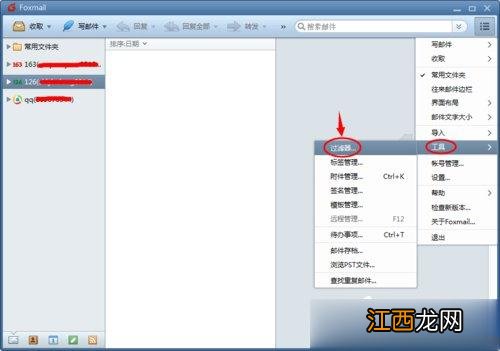
文章插图
2、进入过滤器窗口之后 , 首先选择过滤器应用到哪一个个人邮箱 , 之后就可以点击“新建”按钮来设置具体的内容 。
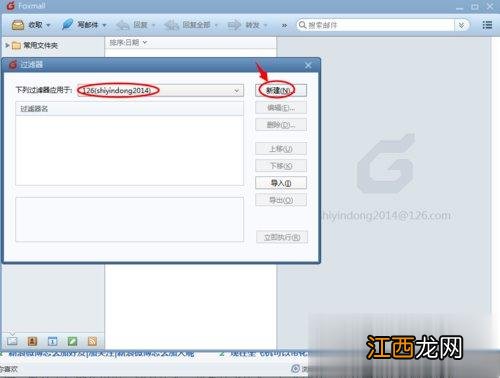
文章插图
【Foxmail如何设置自动回复 Foxmail设置自动回复邮件的方法】 3、我们把过滤器的名称设定为“自动回复” , 接下里就是要完成这个过滤器的具体内容 , 对于【执行实机】我们选择“收取邮件时”;对于【执行条件】我们选择“无条件限制” 。
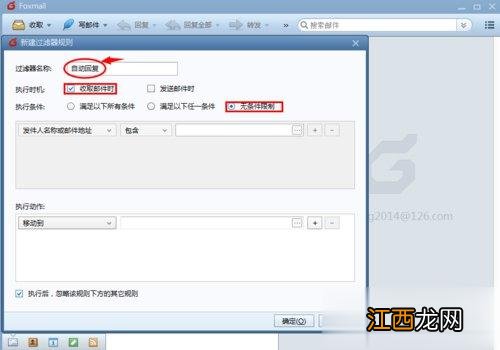
文章插图
4、紧接着 , 我们设置【执行动作】为“自动回复” , 在后面可以输入具体的回复内容 , 比如【本人目前出差 , 给您带来的不便 , 敬请谅解】 , 最后点击“确定”按钮 。
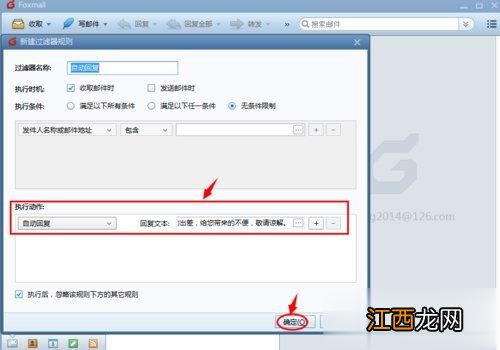
文章插图
5、这样 , 我们就完成了过滤器【自动回复】的全部编写过程 , 接下来我们来看看实际的执行效果 。
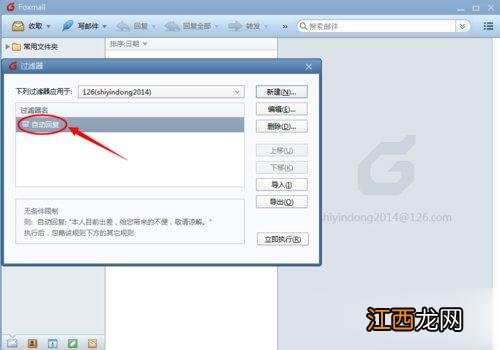
文章插图
6、实际效果见下图 , 我们在发送邮件之后 , 会受到自动回复的内容 , 和上边我们设置的内容是一样的 。
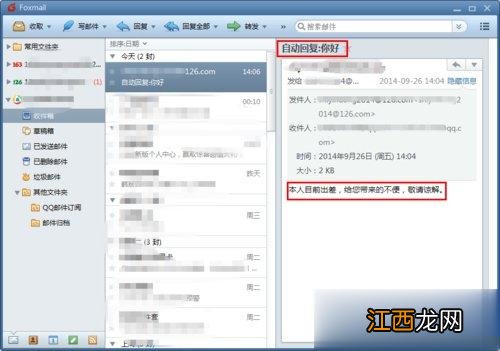
文章插图
经过上面六个步骤 , 我们就设置好了Foxmai邮箱的自动回复 , 当有人给你发邮件的时候 , 就会自动回复设置好的信息 , 让对方知道你现在不方便查看邮件 , 可以免除很多误会 。
相关经验推荐
- 鬼压床千万别反抗 鬼压床其实就是守护你的鬼,如何能看出人身上带鬼
- 荷叶如何保存长久
- 如何提高桃子的硬度
- 「益阳健康贴士」冬季养生有方法 冬季如何养生比较好
- 如何判断生玉米坏了
- 夏天停电如何降温
- 房屋风水禁忌大全 风水不好的房子图片,如何看自家风水
- 大馄饨如何煮
- 如何提高一个人的判断力
- 手机如何看网速快慢
















